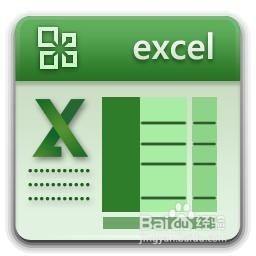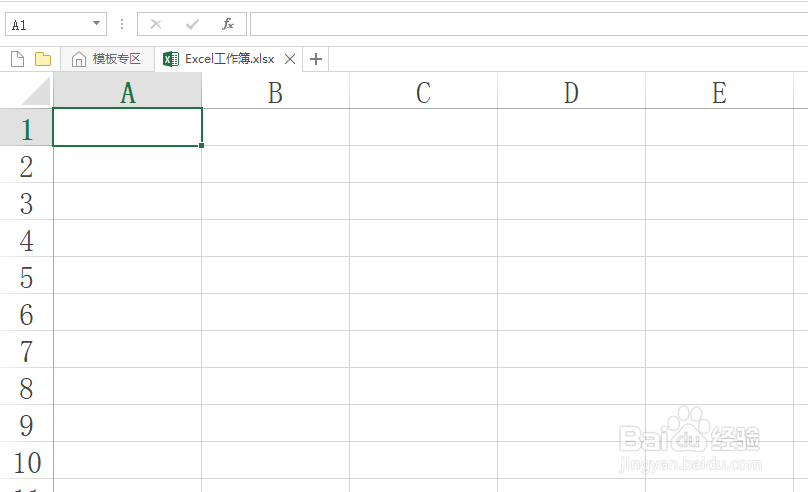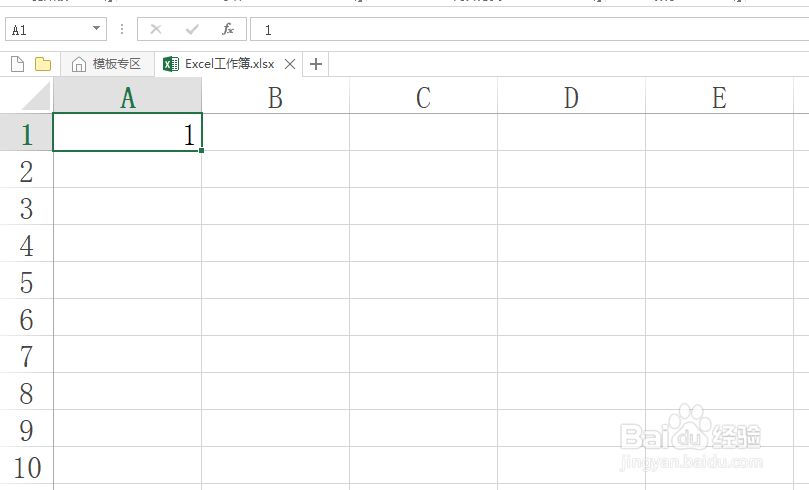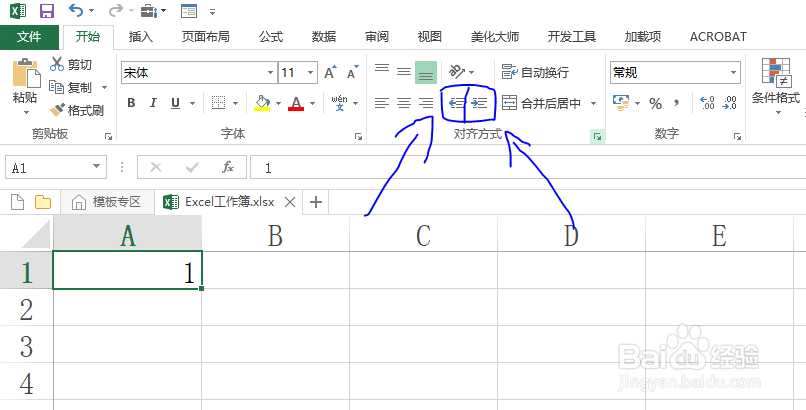Excel如何调整单元格内容的缩进量和缩进方向
1、教程以新建的Excel工作表为例介绍如何设置Excel表格的缩进方向和缩进量。
2、右键单击Excel应用图标,然后选择打开命令即可快速打开该应用程序。
3、教程以A1单元格为例,首先选中A1单元格。
4、随意输入点内容,教程以数字1为例,数字默认是右对齐。注:左/右对齐其实也可以看作是一种特殊的缩进豹肉钕舞设置,只不过缩进量为0而已。
5、在开始项下的对齐方式功能区有两个缩进量按钮:分别是增加缩进量和减少缩进量。
6、如果想更加精确的控制缩进量,可以调出对齐设置窗口,设置缩进参数即可。对齐设置按钮在对齐方式功能区的右小角。
声明:本网站引用、摘录或转载内容仅供网站访问者交流或参考,不代表本站立场,如存在版权或非法内容,请联系站长删除,联系邮箱:site.kefu@qq.com。
阅读量:52
阅读量:22
阅读量:71
阅读量:42
阅读量:31